
TP-LİNK VC220-G2u Modem ayarlarına geçmeden önce modem ve bilgisayar arası bağlantılarınızın doğruluğundan emin olunuz. Hatalı yapılan bağlantılarda modem üzerinde bulunan DSL ışığınız sabitlenmeyeceği için bağlantı sağlanamayacaktır.
MODEM VE BİLGİSAYAR ARASI BAĞLANTI ŞEMASINA BURADAN ULAŞABİLİRSİNİZ
Modem bağlantılarınızı yukarıdaki şemaya uygun olarak yapılandırdı iseniz kurulum adımlarına devam edebiliriz. Web tarayıcınızın adres satırına 192.168.1.1 yazarak enter butonuna basınız. Karşınıza gelen kullanıcı adı ve şifre ekranında;
TP-LİNK VC220-G2u kullanıcı adı: admin
Tp link VC220-G2u şifre: turktelekom yazarak Oturum Aç butonuna basınız.
Şifrenizi kabul etmemesi durumunda modeminizi resetleyerek fabrika ayarlarına alabilirsiniz.
MODEM RESETLEME ADIMLARINA BURADAN ULAŞABİLİRSİNİZ
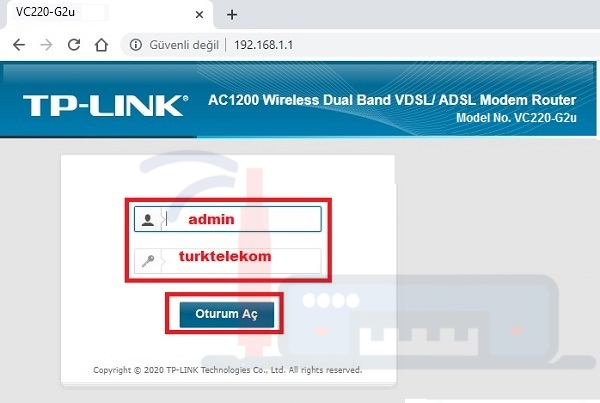
Yukarıdaki ekran açılmaz ise, web tarayıcınız bir proxy’ye ayarlanmış demektir. Araçlar menüsü-İnternet Seçenekleri-Bağlantılar-Lan Ayarları seçeneğine gidin, beliren ekranda Proxy kullanımı onay kutusunda iptal edin ve bitirmek için Tamam’ı tıklayın.
İlk kurulum sırasında eğer modeminiz üzerinde DSL ışığınız yanmıyor ise aşağıdaki gibi bir ekran gelecektir. Yapılması gereken kontrolleri yaparak yeniden giriş yapmayı deneyebilirsiniz.

TP-LİNK VC220-G2u ilk kurulum sırasında web tarayıcı sertifika/güvenlik uyarıları nedeni ile bazı tarayıcılarda aşağıdaki şekilde Gizlilik hatası ekranları gelecektir. Bu ekranlarda Gelişmiş seçeneklerine tıklayarak 192.168.1.1 modem arayüz ekranını güvenli olarak işaretleyiniz.
Google Chrome Kullanıcılarında çıkan ekran;
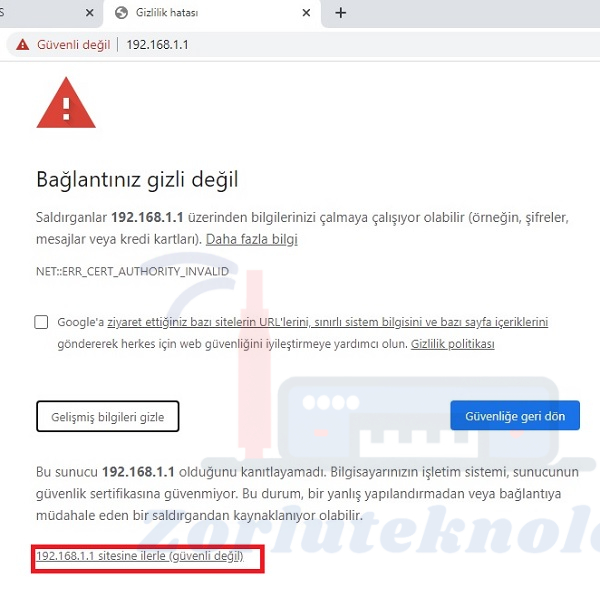
Microsoft Edge (Explorer) Kullanıcılarında çıkan ekran;
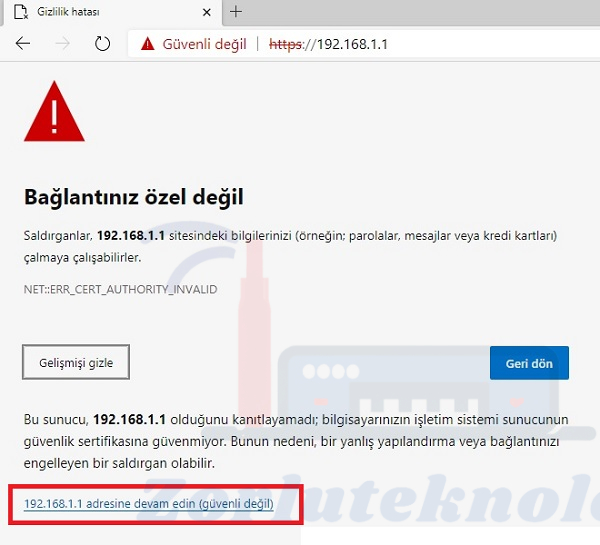
Yandex Kullanıcılarında Çıkan Ekran;
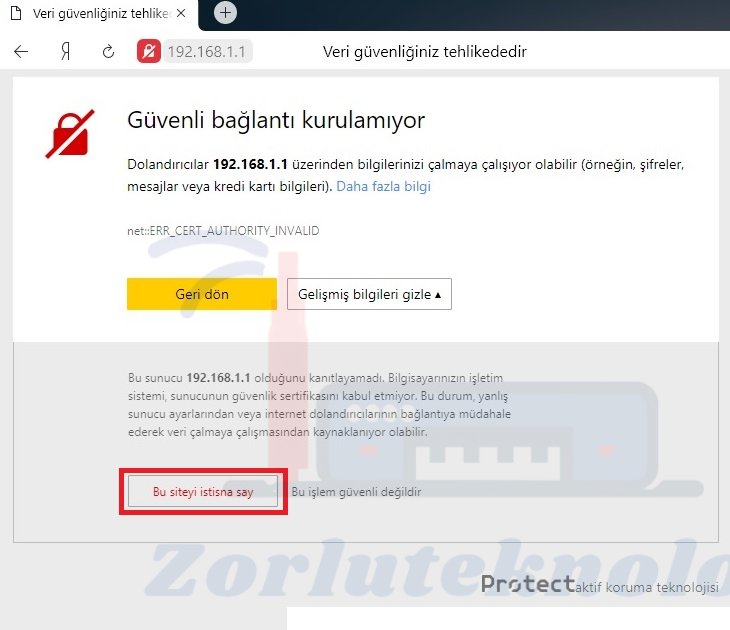
Bu işlemleri yaptığınız modem arayüz ekranı adımları devam edecektir. Karşınıza gelen şifre değişiklik ekranında isterseniz modem arayüz şifrenizi değiştirebilirsiniz. İsterseniz de Geç butonuna basarak TP-LİNK VC220-G2u şifrenizi değiştirmeden geçebilirsiniz.
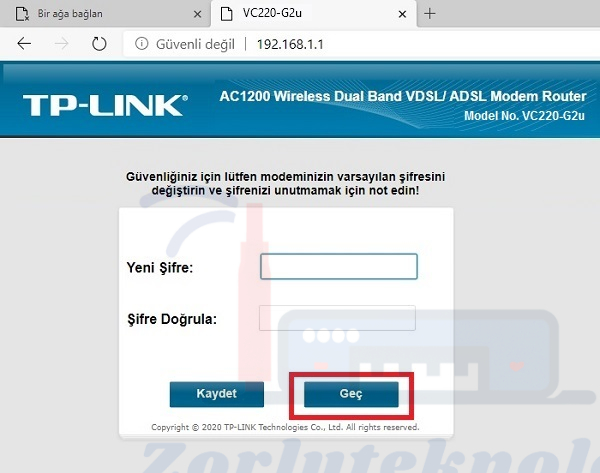
Tp-link VC220-G2u şifre adımlarını geçmenizin ardından modem arayüz ekranı açılacaktır. Bu ekranda Ekranın sol bölümünde yer alan “Kolay Menü”-“Kolay Kurulum” sekmelerine tıklayınız. Açılan ekranda ileri butonuna basınız.
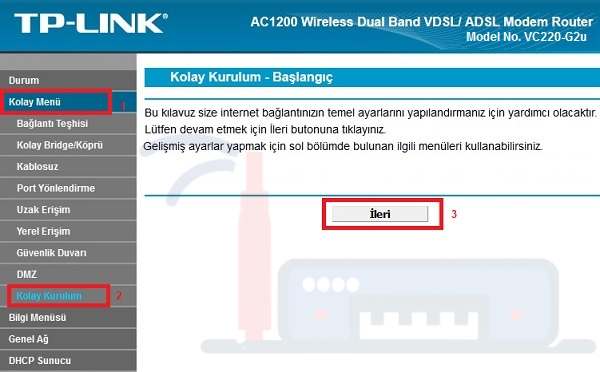
Yeni açılan ekranda kullandığınız alt yapıya göre otomatik ayarlar gelecektir.
Eğer ADSL kullanıcısı iseniz VPI:8 VCI:35 Protokol:PPPOE ayarları gelecektir.
Eğer VDSL kullanıcısı iseniz Vlan Etkin, VLAN ID:35 ayarları gelecektir.
Kullanıcı adı ve şifre ekranında servis sağlayıcınızdan almış olduğunuz kullanıcı adı ve şifre bilgilerinizi giriniz. Türk Telekom kullanıcısı iseniz kullanıcı adınızın sonunda yer alan ve servis sağlayıcılara göre değişkenlik gösteren @ttnet domain adı gömülü olarak gelecektir. Yeniden yazmayınız ve ileri butonuna basınız.
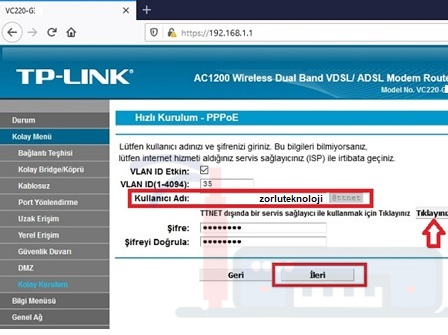
Tp-link VC220-G2u modemler tüm servis sağlayıcılarda kullanılabilen modemlerdendir. Eğer TTNET yani Türk Telekom dışında bir servis sağlayıcı ile kullanmak istiyor iseniz yukarıda ok ile gösterdiğimiz Tıklayınız seçeneğine tıklayınız.
Açılan ekran servis sağlayıcınıza göre kullanıcı adınızı ve şifrenizi yazınız. Kullanıcı adınızın sonunda yer lan domain adınızı yazmayı unutmayınız.
TÜM SERVİS SAĞLAYICILARA AİT DOMAİN ADINA BURADAN ULAŞABİLİRSİNİZ
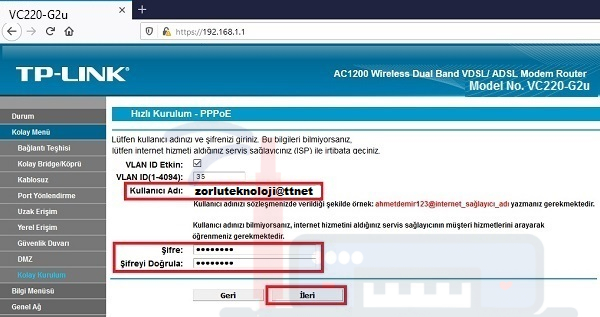
Yeni açılan ekranlara Tp-link VC220-G2u modemi 2.4Ghz ve 5Ghz kablosuz ayarları yapılacaktır.
Tp-link VC220-G2u 2.4Ghz Kablosu Ayarları
Kablosuz etkin işaretleyiniz. Kablosuz Ağ Adı bölümüne kablosuz ağlarda görmek istediğiniz bir kablosuz ağ adı giriniz. Kanal bölümünde kablosuz ağınızın kalitesi için bir kanal modu frekansı seçiniz.
KABLOSUZ KANAL FREKANSLARI VE TERCİH ADIMLARINA BURADAN ULAŞABİLİRSİNİZ.
Şifre kısmına en az 8 haneli içerisinde bir büyük birde küçük harf olacak şekilde rakamlardan oluşan bir Tp-link VC220-G2u kablosuz ağ şifresi belirleyiniz ve ileri butonuna basınız.

Tp-link VC220-G2u 5Ghz Kablosu Ayarları
Kablosuz etkin işaretleyiniz. Kablosuz Ağ Adı bölümüne kablosuz ağlarda görmek istediğiniz bir kablosuz ağ adı giriniz.5Ghz için karışmaması adına farklı bir isim girebilirsiniz. Kanal bölümünde kablosuz ağınızın kalitesi için bir kanal modu frekansı seçiniz.
KABLOSUZ KANAL FREKANSLARI VE TERCİH ADIMLARINA BURADAN ULAŞABİLİRSİNİZ.
Şifre kısmına en az 8 haneli içerisinde bir büyük bir de küçük harf olacak şekilde rakamlardan oluşan bir Tp-link VC220-G2u kablosuz ağ şifresi belirleyiniz ve ileri butonuna basınız.
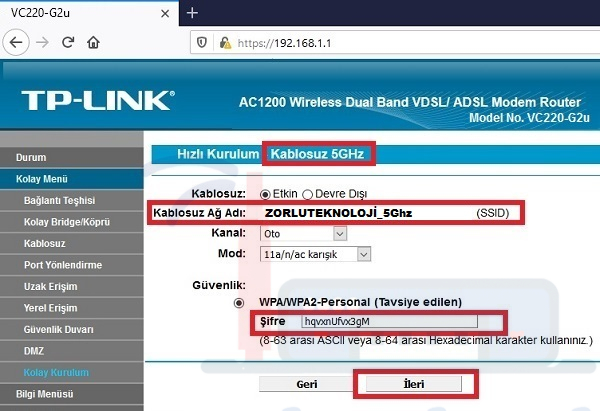
Yeni ekranda önceki ekranlarda yapmış olduğunuz değişiklikleri içeren bir özet tablo gelecektir. Kontrol ederek kaydet butonuna basınız.
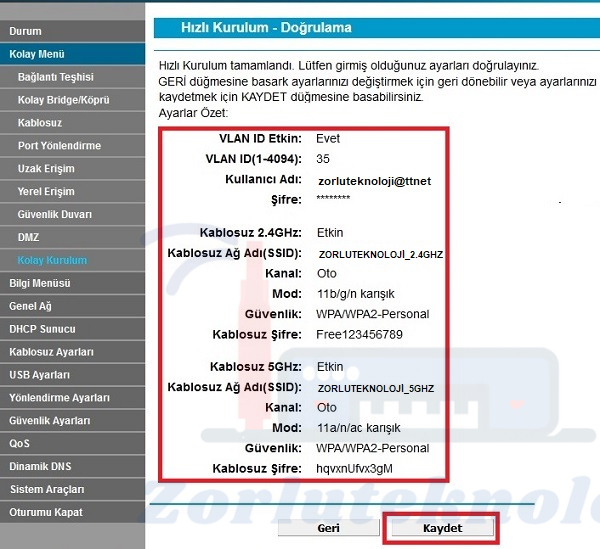
Ayarlarınız tamamlandığında aşağıdaki şekilde Başarılı seçenekleri gelecektir. Bitir butonuna basınız.
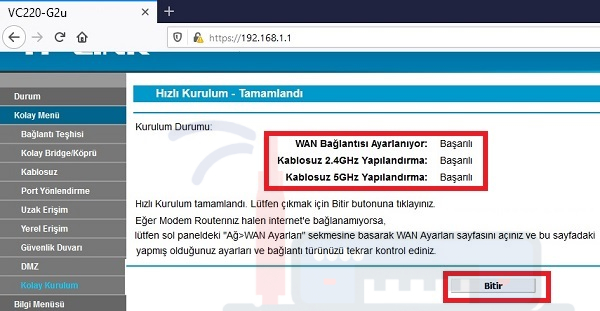
Tebrikler Tp-link VC220-G2u modeminizin kablolu ve kablosuz ayarlarını tamamladınız. Tp-link VC220-G2u web arayüz ekranını kapatarak internete bağlanabilirsiniz.

